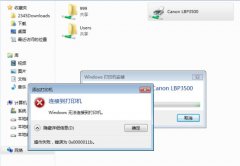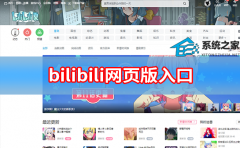win10系统怎样拦截电脑弹窗广告?教你拦截电脑弹窗广告的方法
[来源:未知 作者:永春小孩 发表时间:2023-04-02 04:12 阅读次数:载入中...]
win10系统怎样拦截电脑弹窗广告?在win10系统中正常使用计算机的时候经常会有广告弹窗弹出,该如何将这些弹窗广告被屏蔽掉呢?本文中本人给大家介绍下有效解决win10系统广告弹窗的屏蔽方法,希望可以帮到大家! 拦截电脑弹窗广告的方法1、首先我们在电脑上安装最新版的【360安全卫士】; 2、打开360安全卫士,点击【功能大全】; 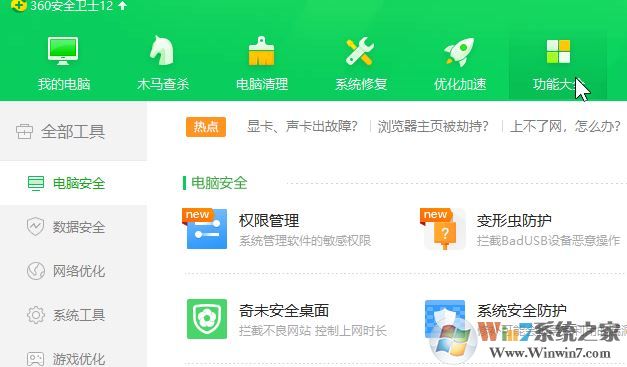 3、在下面找到【弹窗拦截】; 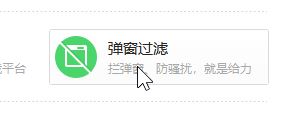 4、打开弹窗过滤器,在左侧点击【强力模式】,在右侧勾选【DNS防护】,开启后就会自动拦截广告弹窗了! 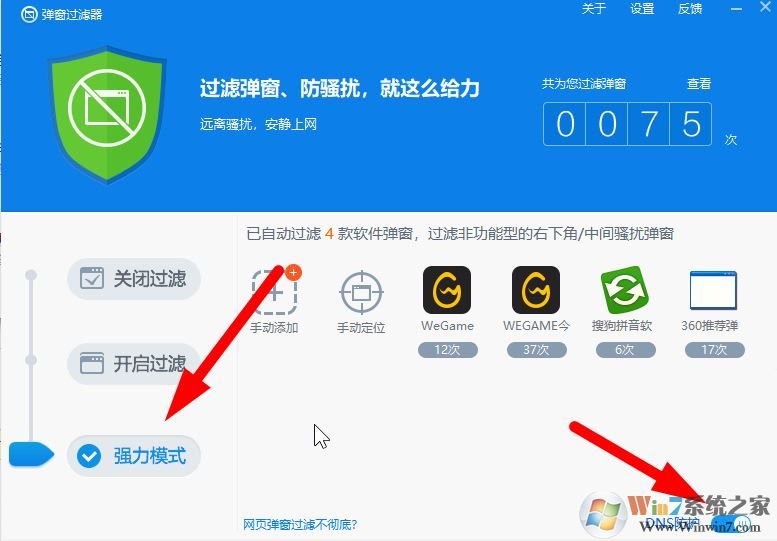 后期如果还有一些广告弹窗弹出的话可以将鼠标移动到广告上,会显示“屏蔽”的提示,点击即可! 以上便是本人给大家分享介绍的拦截电脑弹窗广告的方法! |
Tags:
责任编辑:永春小孩相关文章列表
- 发表评论
-
- 最新评论 进入详细评论页>>


























![[完美解决]Windows无法连接到打印机错误为0x0000007c](https://www.ku987.com/d/titlepic/20230222/ouijfjsmvyc.png)